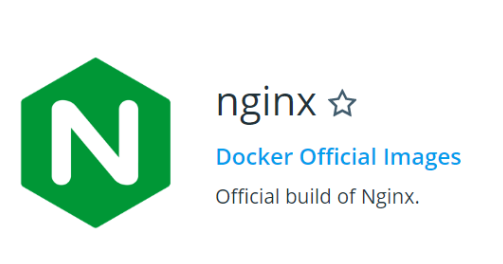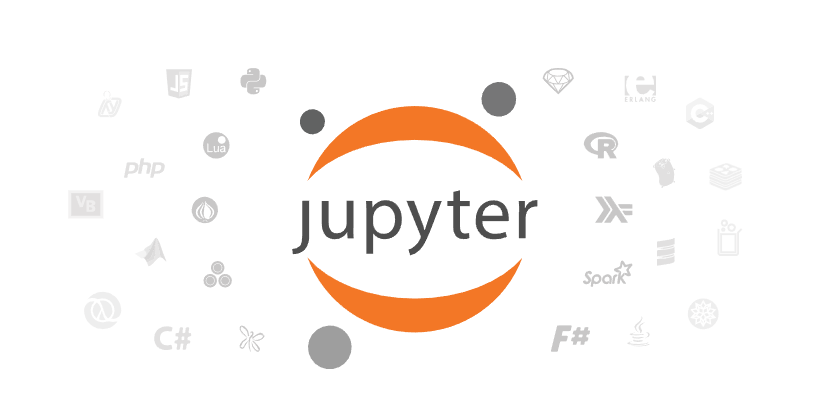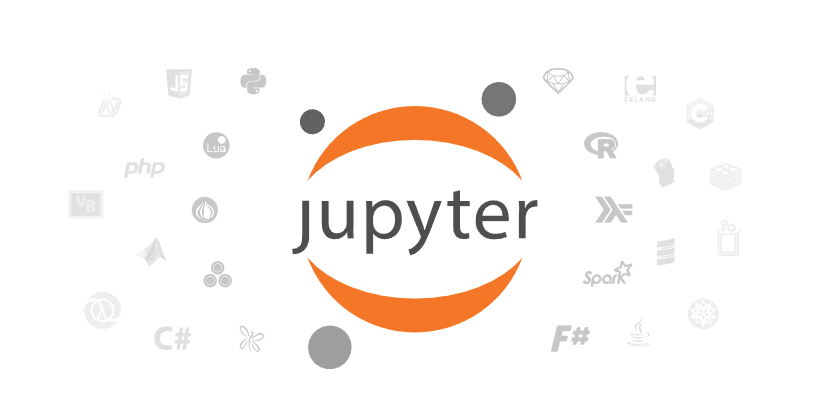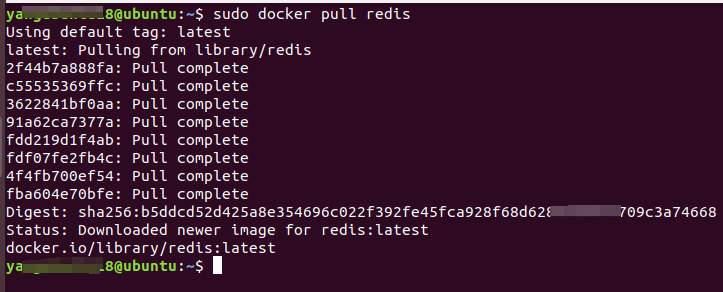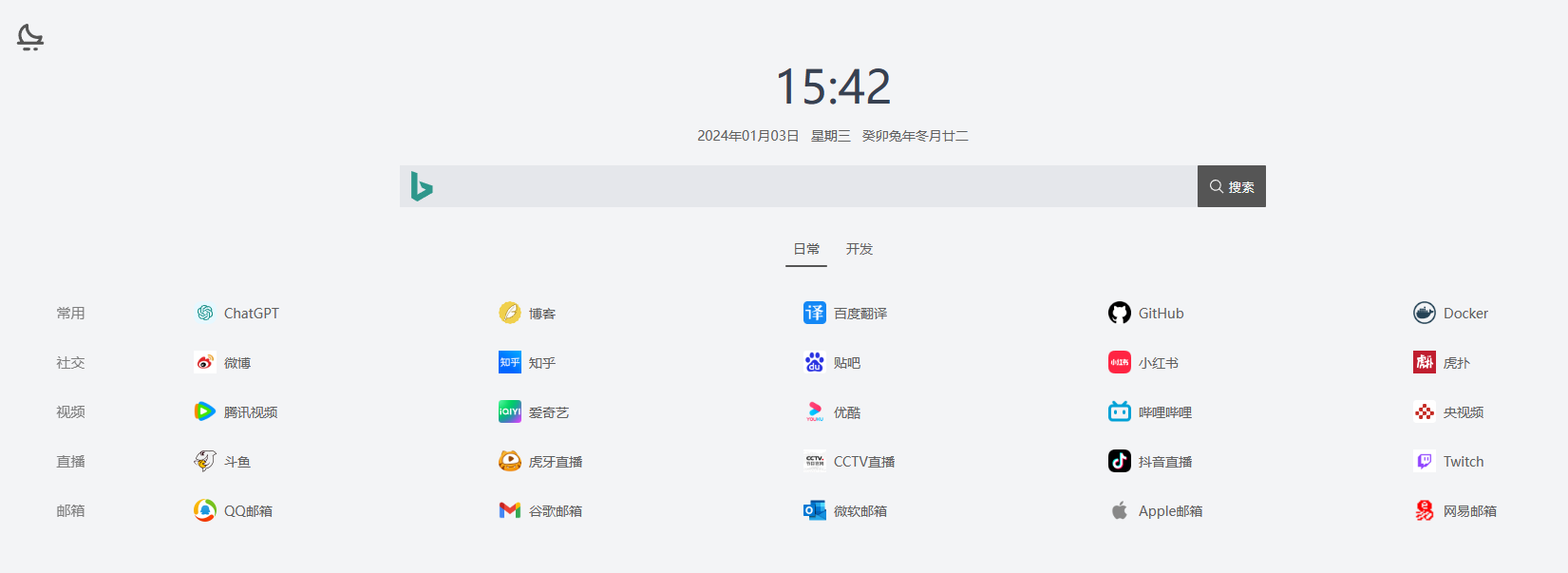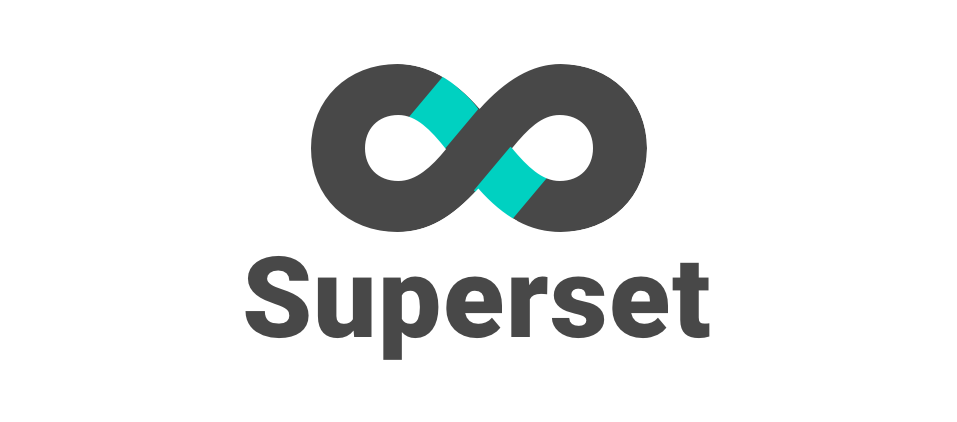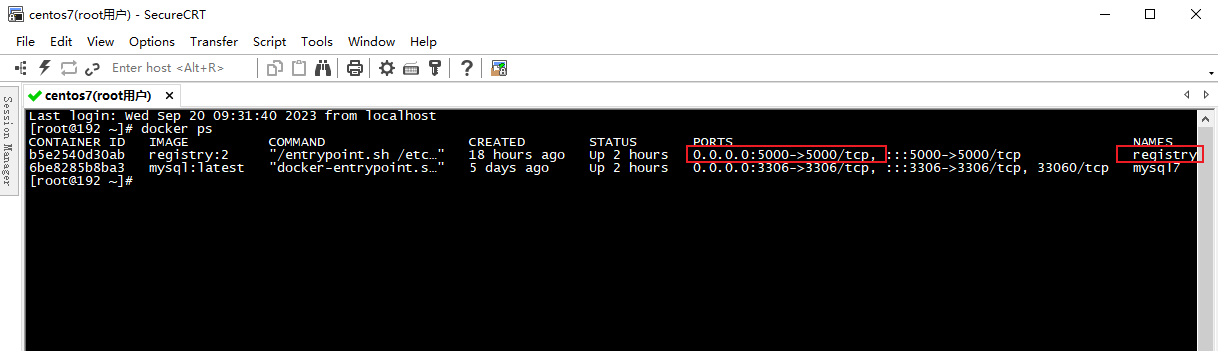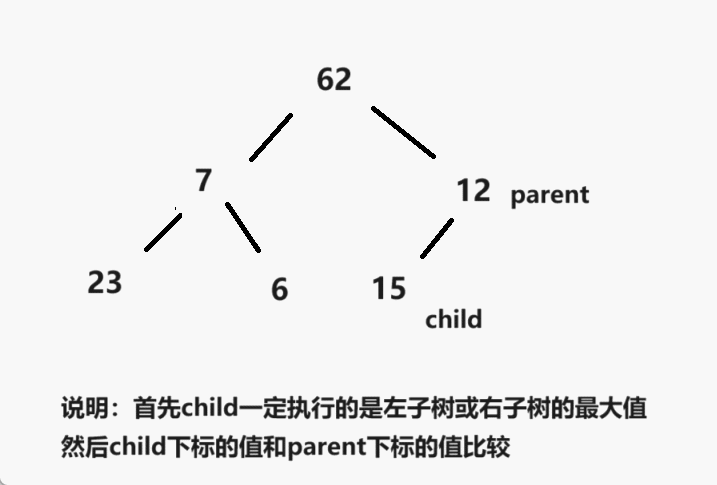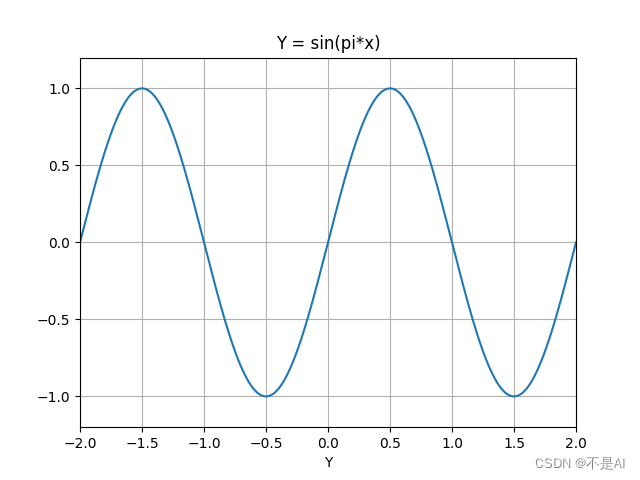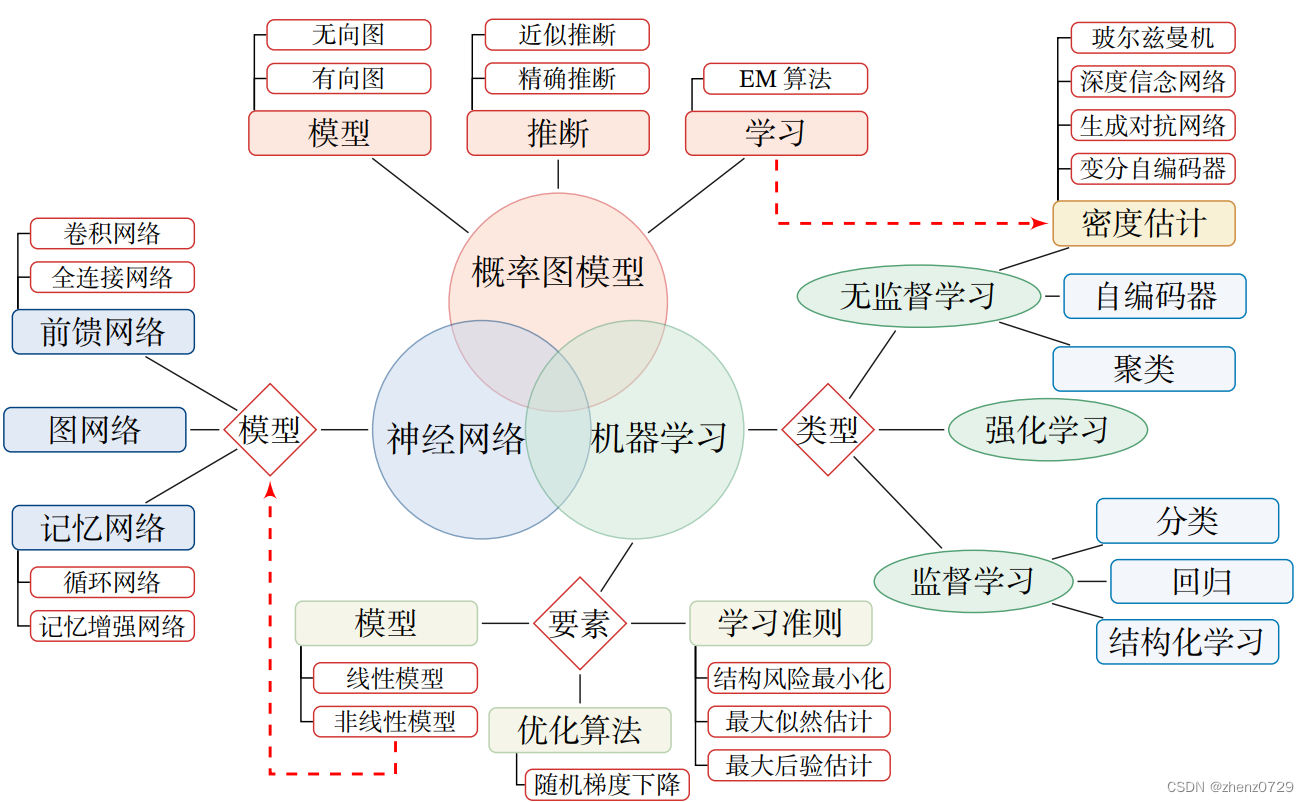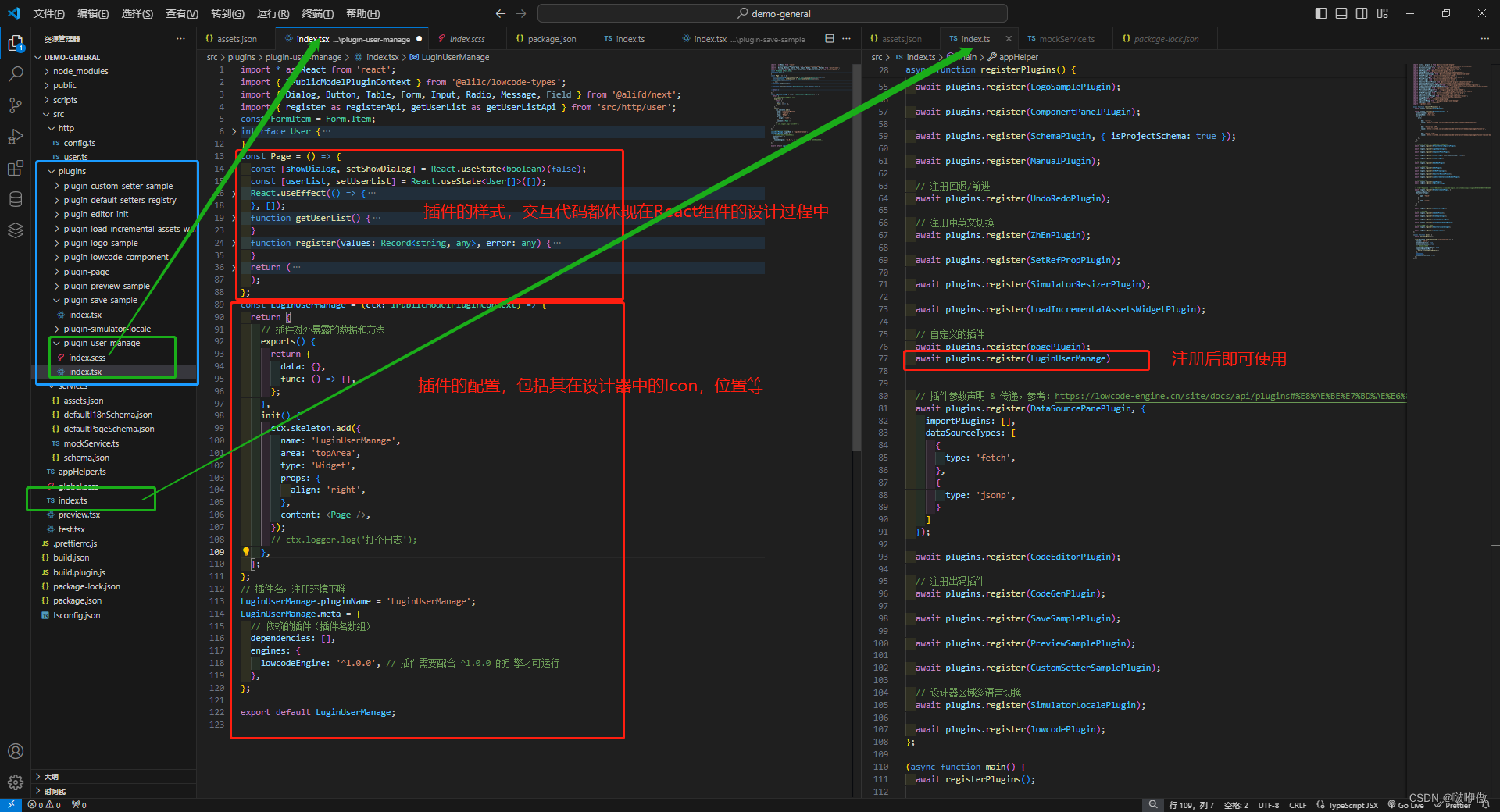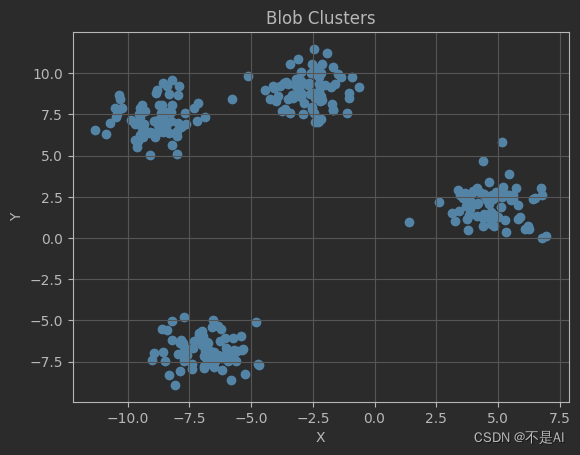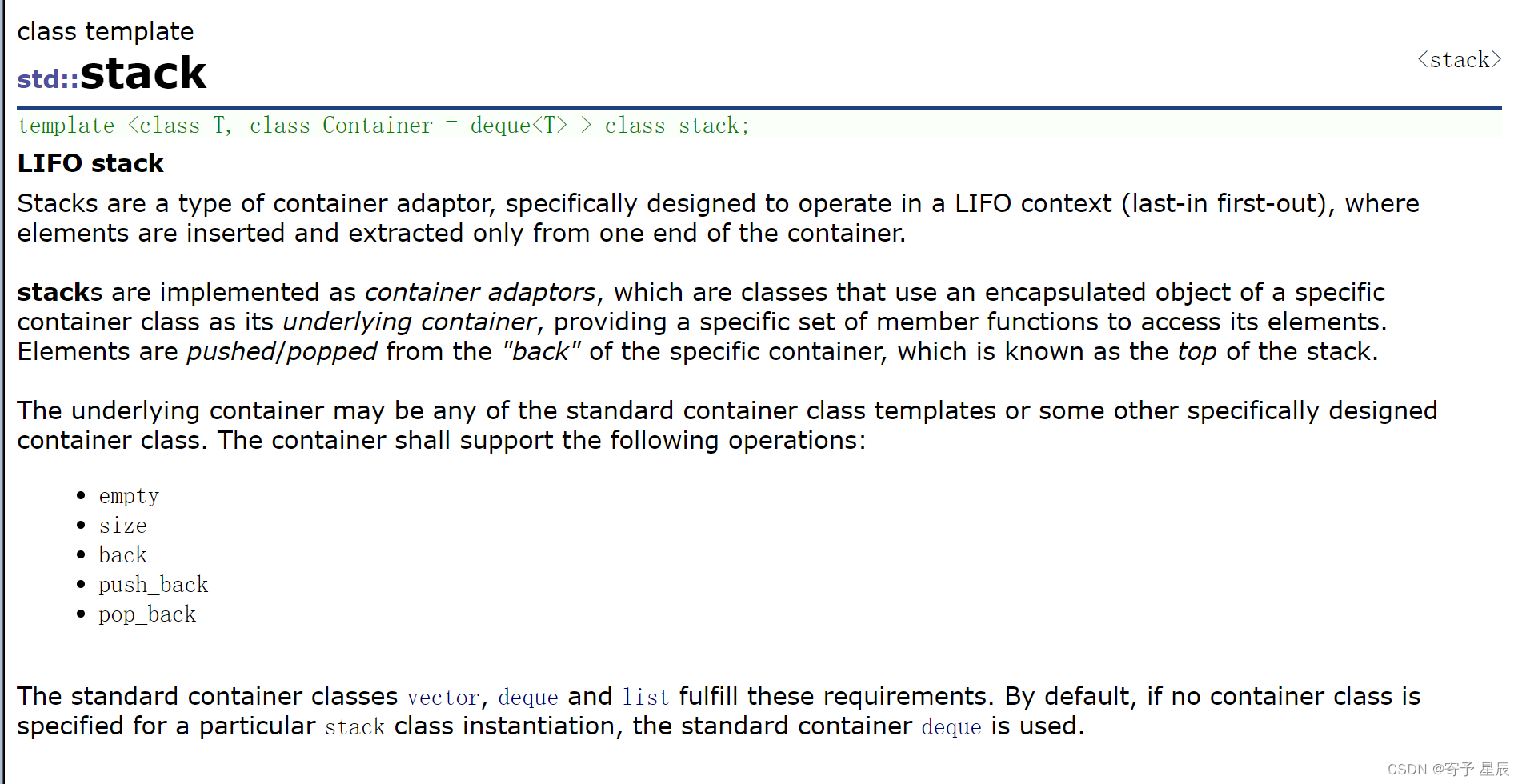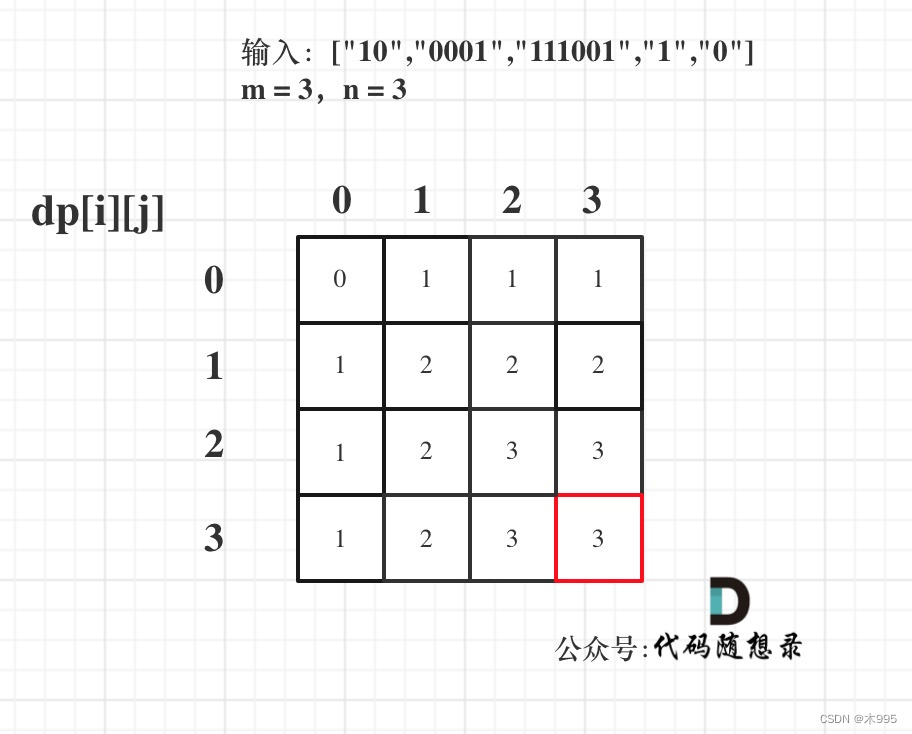一、前言
本文主要介绍如何利用宝塔面板中的Docker 3.9.3管理器,使用Docker本地部署Jupyter Notebook,并结合花生壳内网穿透工具实现任意浏览器公网远程访问Jupyter登录界面。
安装完成后在宝塔面板中图例
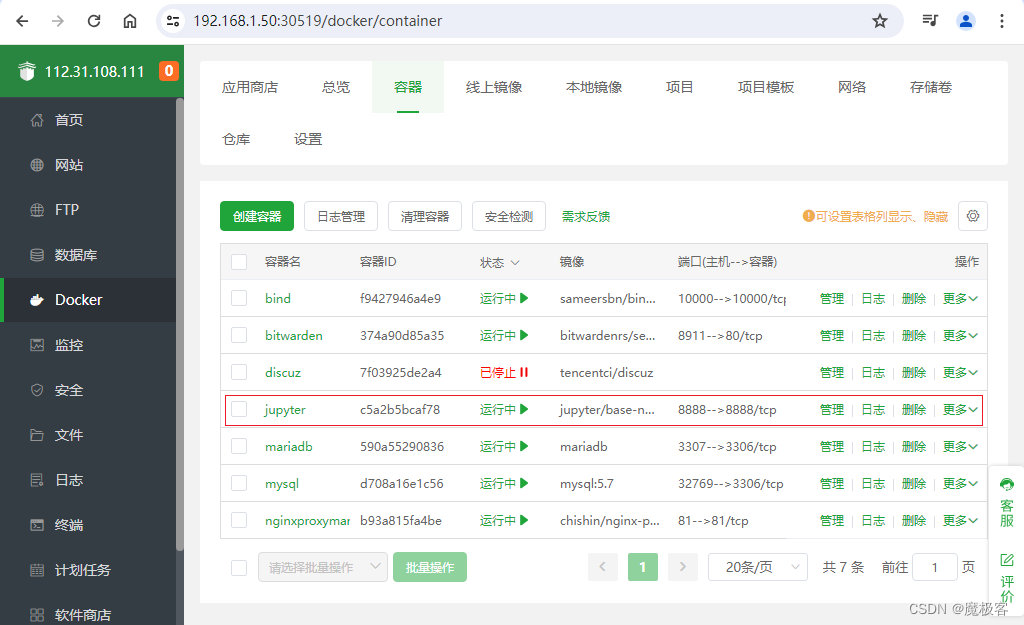
Jupyter Notebook是一个交互式笔记本,支持运行40多种编程语言。可以使用它来创建和共享程序文档,支持实时代码,数学方程,可视化和 markdown。具有数据清理和转换,数值模拟,统计建模,机器学习等等用途。
为什么要使用Docker部署?
常规部署Jupyter Notebook,耗时费力,不是专业技术人员通常想配置好一个Jupyter Notebook,需要很长时间,一个不小心就会入坑。因此在这里我采用Docker镜像来部署Jupyter Notebook,就比较简单了,只需要选择并拉取你想要安装的版本镜像,然后在容器中进行参数设置就可以启动容器,运行Jupyter Notebook了。
二、选择与拉取镜像
注意:镜像有很多,拉取镜像时我选择的是 jupyter/base-notebook Docker镜像,该镜像内部使用的操作系统为Ubuntu 20.04.3 LTS,部署后性能比较稳定。
在终端中执行命令:
sudo docker search Jupyter
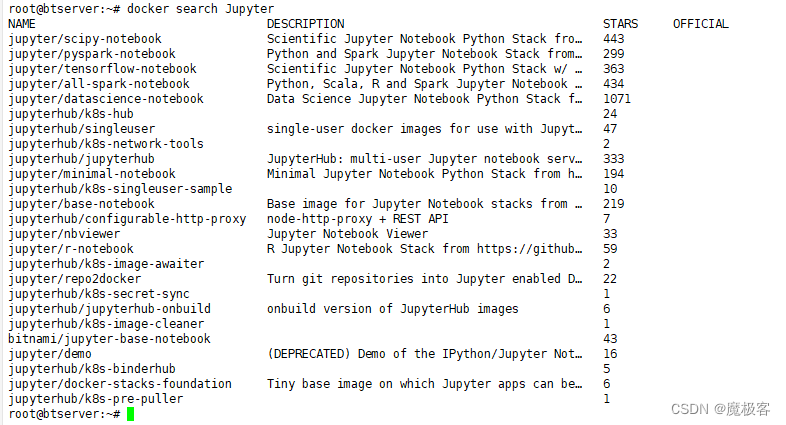
即可看到各种版本的Jupyter Notebook镜像,可以根据自己不同的需求选择想要安装的镜像。
镜像拉取,执行命令:
sudo docker pull jupyter/base-notebook
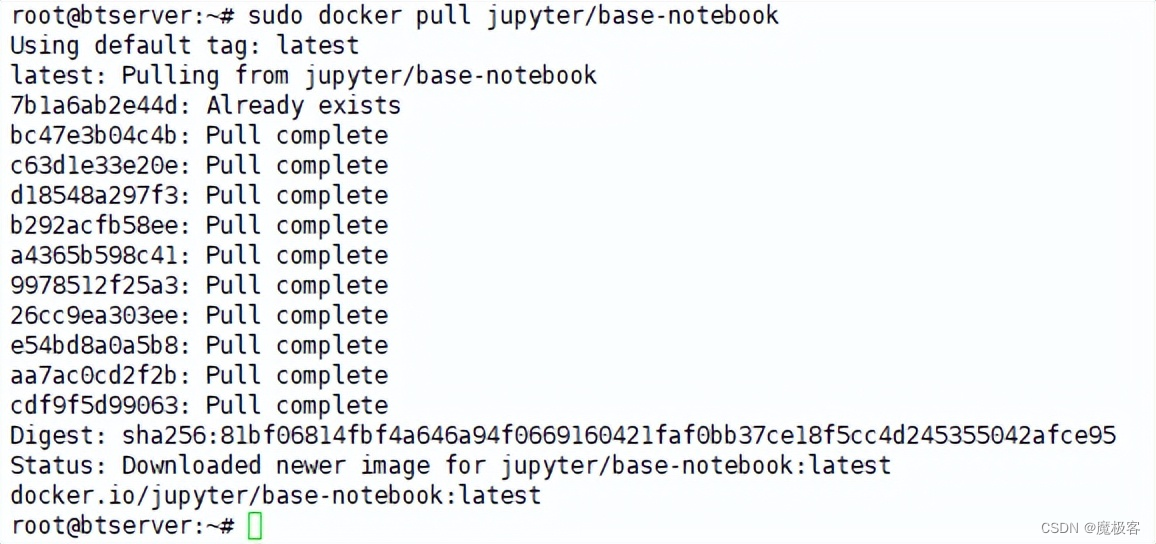
执行命令后稍等一会儿就可以看到jupyter/base-notebook镜像已经拉取完毕。
查看镜像,执行命令:
sudo docker images

可以看到本地所有镜像,其中就有刚才拉取的jupyter/base-notebook镜像。
三、创建容器
在拉取了Jupyter镜像后,我们就可以使用Docker创建容器来运行Jupyter Notebook了。
为什么要先执行一个下述命令?目的是查看以下镜像内部的一些有用信息。
sudo